ネット副業の水先案内人、
水先なおとです。
まず、
お詫びさせてください。
ボクはブログアフィリエイトを専門に
ネット副業の情報発信をしておきながら、
これまで“ブログの始め方”に関する記事を
書いていませんでした^^;
以前から気がかりではあったものの、
ついつい商材レビューを優先したり
本業の慌ただしさにかまけている間に
今日に至ってしまっている次第です。

これではイカン!
せっかく訪れてくれた読者さんが
「じゃあブログってどう始めるの?」
と興味を持ってくれたとき、
それに答える記事を
用意してないなんて不親切きわまりない。
というワケで今回は、
WordPressを使ったブログの開設方法を
ご案内します。
ブログは誰にでも開設できますから
ご安心ください。

じっさい、PC音痴でアナログオジサンのボクでもこうしてちゃんとできているワケでしてw
この記事は初心者さん、
そして過去の自分をイメージしながら
説明を心がけました。
そのため
よけいな部分は省いて
必要最小限な情報にとどめています。
現時点でいちばんカンタンな
ブログ開設方法を
ナビゲートしていきますよ!
お役に立てれば幸いです!
【大前提】ブログで稼ぐ(アフィリエイト)なら「WordPress」一択
はじめに大前提から。
アフィリエイトで稼ぐために
ブログを始めるなら
WordPress(ワードプレス)一択です。

WordPressはブログがカンタンに開設できるソフトウェアになります。
WordPressそのモノは無料で使えますが、
別で有料のサーバーレンタルと
独自ドメイン取得が必要です。
なので
WordPress = 有料ブログ
だと思いましょう。
ちなみに
「Amebaブログ」や「はてなブログ」など
ユーザー登録だけで使える
無料ブログサービスもあります。
でも、
繰り返しますが
ブログアフィリエイトで稼ぐなら
WordPress(ワードプレス)一択です。
なぜなら、
無料ブログだと運営側の都合で
いきなり削除されるリスクがあるから。
(SNSの“垢バン”みたく)
他にも理由はありますが、
イチバン大きいのは上記です。
他人の家に居候しながら
商売をしているようなもので、
家主から「出てって」と言われたら
ハイ終了。
それまで稼げていても、
その先の収入は
パッタリ途絶えてしまいます。

おちおちビジネスしてられませんよね。
その点、
有料ブログ(WordPress)は
自分の“持ち家”とおなじ。
追い出される心配もなければ、
カスタマイズも自由です。

本気で稼ぐならWordPress、つまり有料ブログを選ぶことは必須の投資だと考えましょうね!
「エックスサーバー」がおすすめ!理由は…
WordPressブログを開設するには
サーバーのレンタル契約が必要です。
WordPressが「家」だとすると
サーバーは「土地」で、
後述する独自ドメインは「住所」という
イメージ。

家を建てるには、まず土地が必要ですよね。
で、
サーバー会社もいろいろありますが、
おすすめなのは
「エックスサーバー」です。
理由は
国内シェアNo.1で
安定性や安全性(セキュリティ)、
サポート面でも定評があるから。
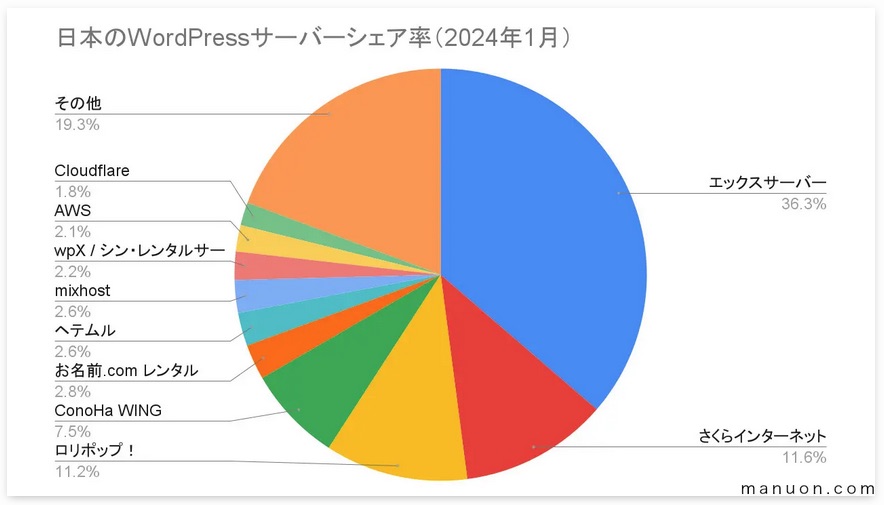
と言っておきながら、
ぶっちゃけボクは
エックスサーバーで契約していません(汗)
ボクはアダルトブログも運営しているので、
アダルトOKの
「mixhost(ミックスホスト)」を
選ばざるをえなかったんですよね。

アダルトOKのレンタルサーバーは少なく、エックスサーバーもNG(トホホ)w
「mixhost」もいいサーバー会社なんですが、
メールでしかサポートがありません。
緊急のときとかヤキモキしますw
そこへいくと、
エックスサーバーはメールはもちろん
平日(10時~18時)なら
電話でもサポートしてくれて心強い。

やっぱり口頭でのサポートはアリガタイですよね。
メールも24時間365日対応で、
しかも24時間以内の返答を
約束してくれています。
なのでボクも、
アダルトブログをやっていなければ
エックスサーバーに乗り換えたいくらい。

そんなこんなで、ボクみたいにアダルトブログをやらないならエックスサーバーにしておくのが断然おすすめ。
あとあと間違いありません。
以降の説明も
エックスサーバーでの手順で
進めていきますよ。
エックスサーバーでWordPressを「クイックスタート」
エックッサーバーには
「WordPressクイックスタート」
という超カンタンな開設方法があります。
これは、
それまで必要だった
という工程を
自動でいっぺんに行える機能です。

ちなみに「mixhost」にもクイックスタートはありますが、ボクは通常の開設(上記工程)をしたためにかなり苦戦しました。
WordPressクイックスタートなら
初心者さんでも素早く確実に
WordPressブログを始められます。
では
さっそく進めていきましょう!
エックスサーバーにアクセス
ここからは具体的な手順説明です。

別ウィンドウで実際のエックスサーバー画面と並べて見ながら進めると解りやすいですよ!
まず
下記リンクよりエックスサーバーに
アクセスします。
トップ画面から
赤枠で囲ったボタンのどちらかを押して
お申し込みフォームへ。
(※2つのボタンはどちらも同じ)
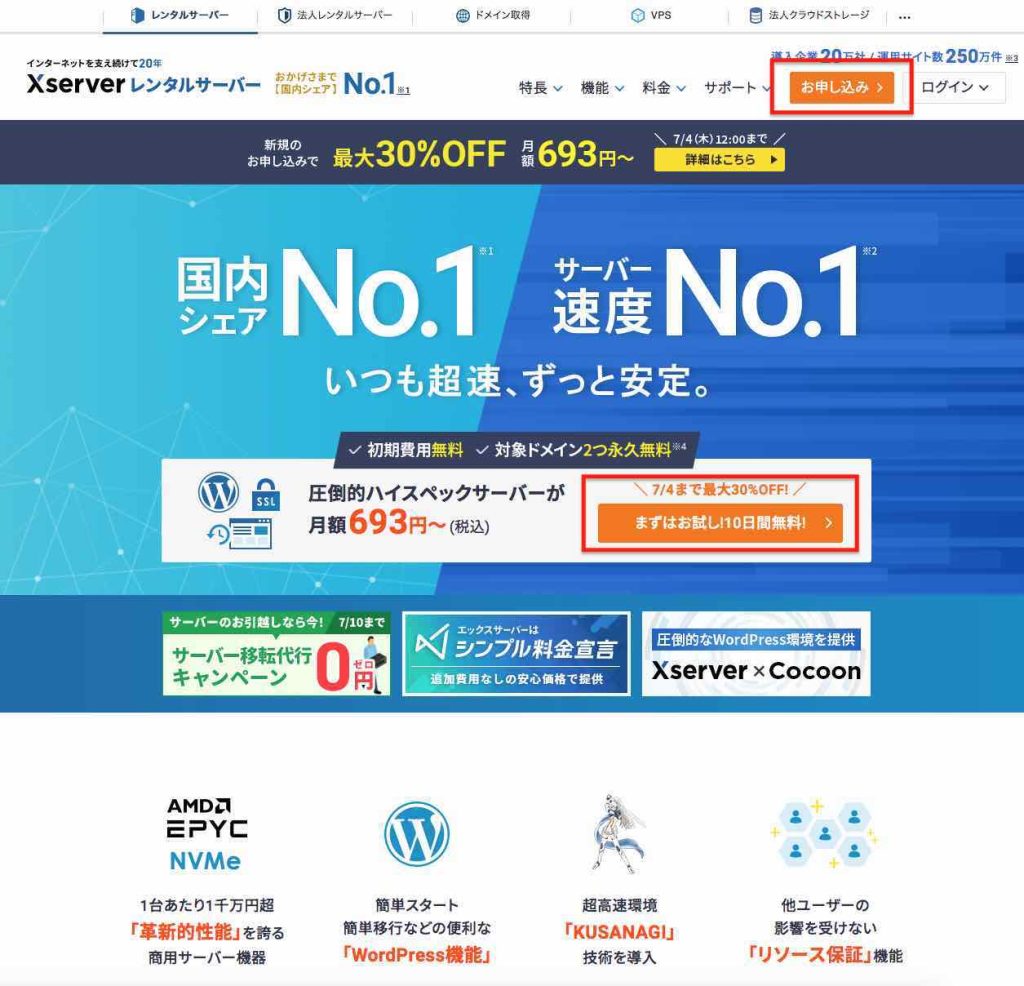
「10日間無料お試し 新規お申込み」
ボタンを押します。
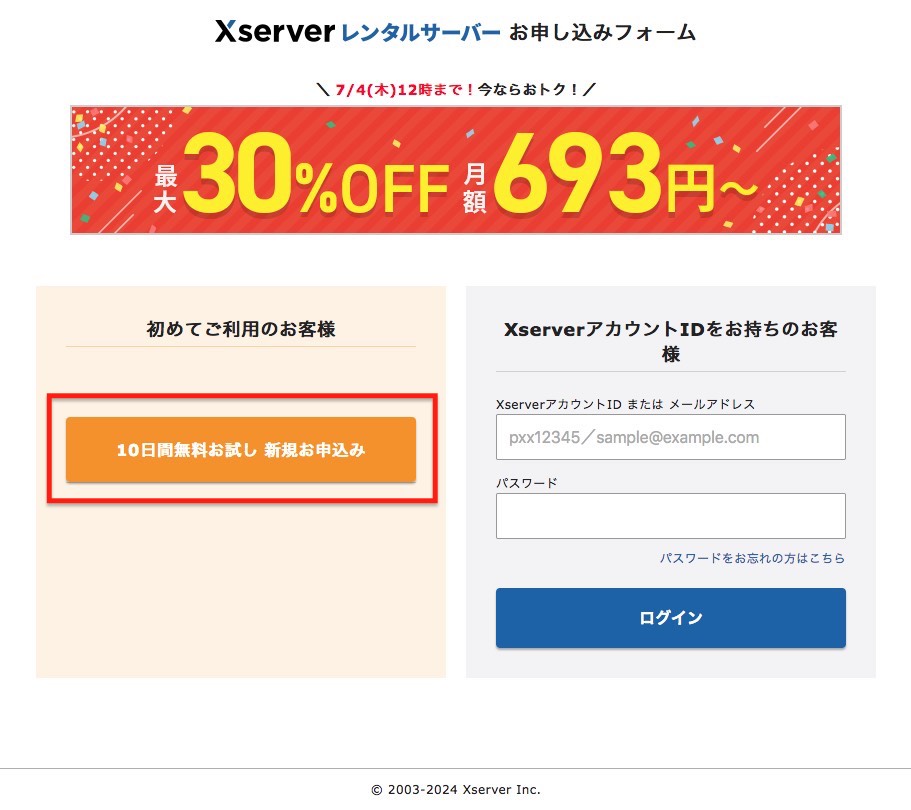
「WordPressクイックスタート」の「利用する」にチェック!
最初の「サーバーID」は
そのままで大丈夫です。
「プラン」は
初心者ならスタンダードを選べば
問題ありません。
WordPressクイックスタートの
「利用する」にチェックを入れます。
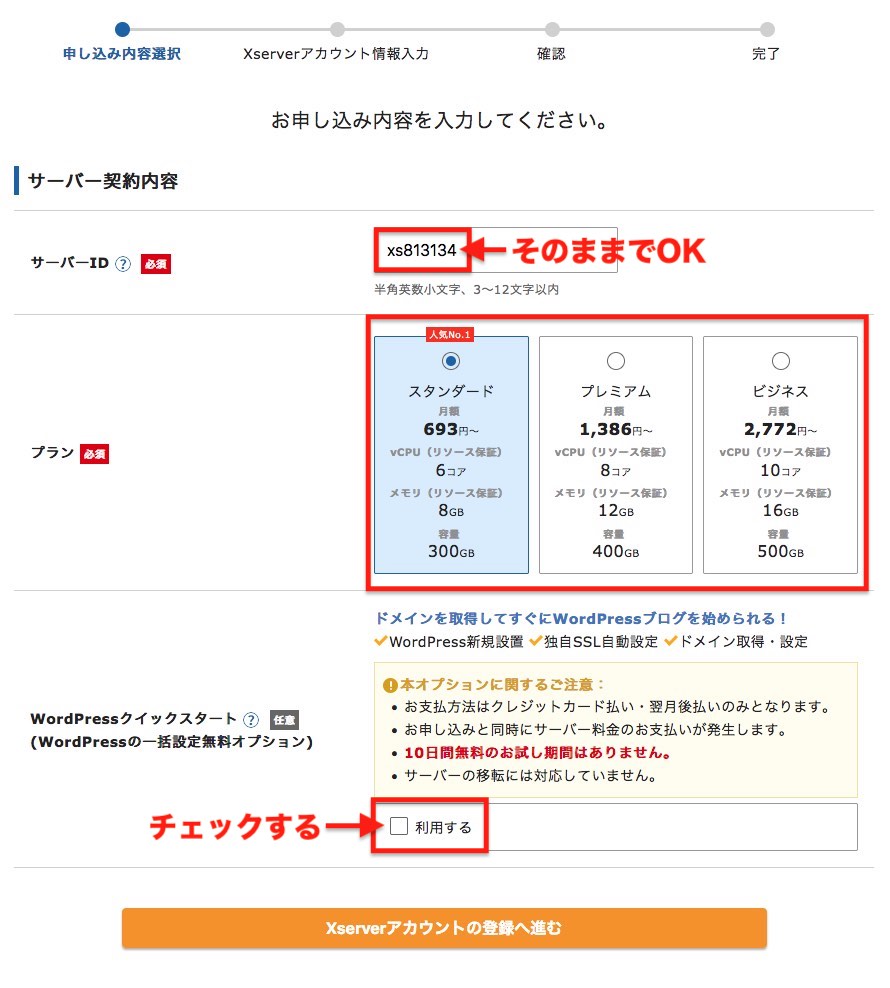
下の表示で出たら
「確認しました」ボタンを押します。
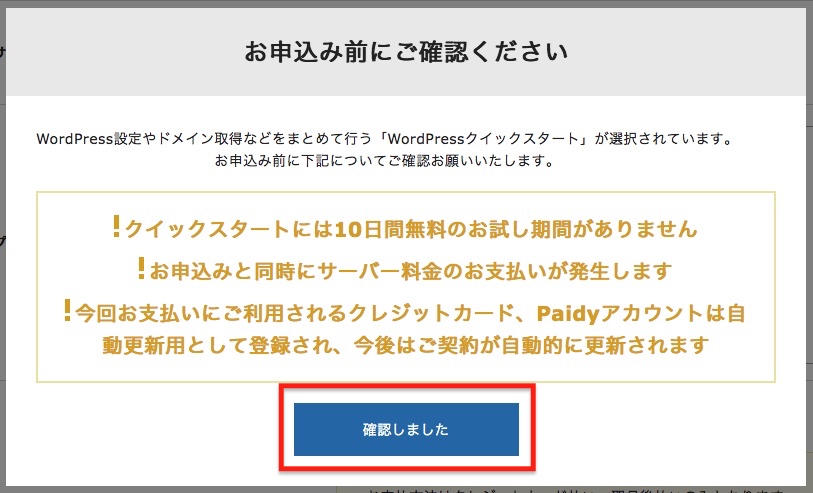
「契約期間」を選ぶ
契約期間は
3ヶ月・6ヶ月・12ヶ月・
24ヶ月・36ヶ月
を選べます。

長い期間を選ぶほど割安になりますよ。

「独自ドメイン」を取得
次に
「独自ドメイン」を決めて取得します。
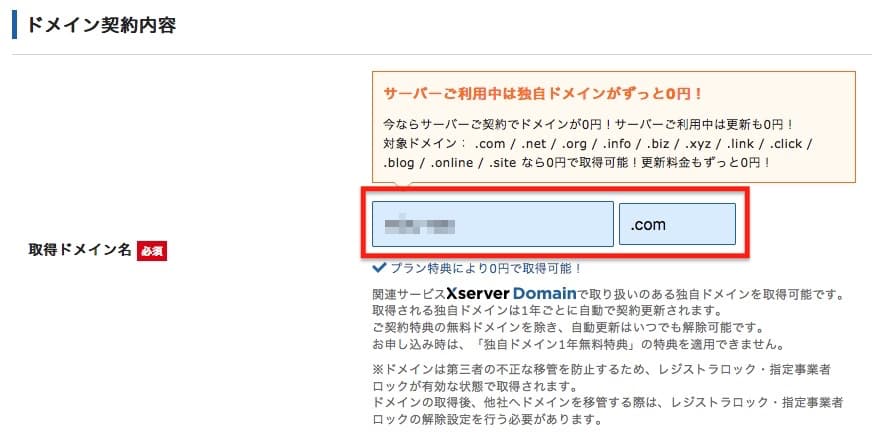
独自ドメインは
自分で任意に決める
世界に1つのブログURLです。

後から変更するのは何かとタイヘンなので、後悔しないよう慎重に決めましょう。
たとえば
ボクのブログ「弱者の銭術」だと
下記の太字部分が独自ドメインになります。
[ https://mizu-saki.com/ ]
決め方のポイントは
こと。
組み合わせる末尾(右の枠内)は
「.com」「.jp」「.blog」あたりが
無難です。
ちなみに
することで、
通常は有料の独自ドメインが
永久無料になります。
「WordPress情報」を入力
続いて
ブログ名やユーザー名など
WordPress情報を入力します。
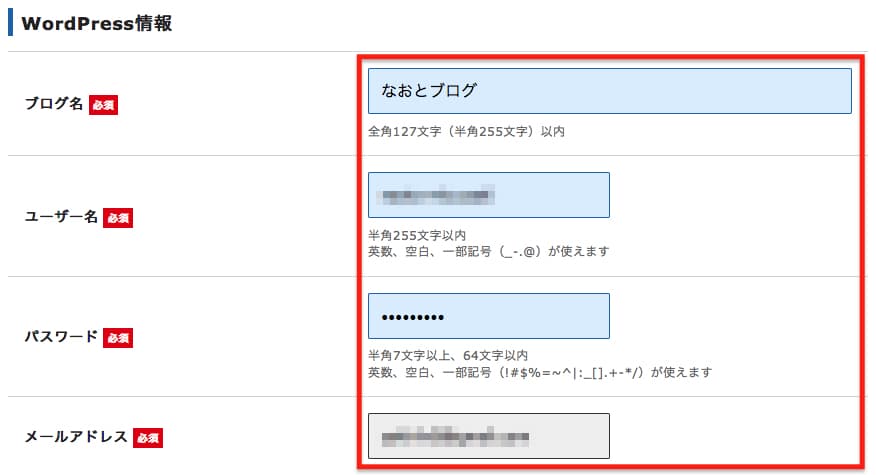
ブログ名は
後からWordPress上で
カンタンに変えられるので
「とりあえず」でも大丈夫ですよ。
ユーザー名とパスワードは
ログイン時に欠かせない
大切な情報なので、
メモするなり忘れないようご注意を!
「テーマ」を選ぶ
ここでテーマを選びます。
テーマとは
ブログの見た目(デザイン)を決める
テンプレートみたいなもので、
無料と有料があります。

ちなみにボクは無料テーマのCocoonを使ってますが、無料とは思えないほど優秀です。
初心者さんにオススメのテーマは
下の記事にまとめましたので
そちらも参考にしていただければ幸いです↓
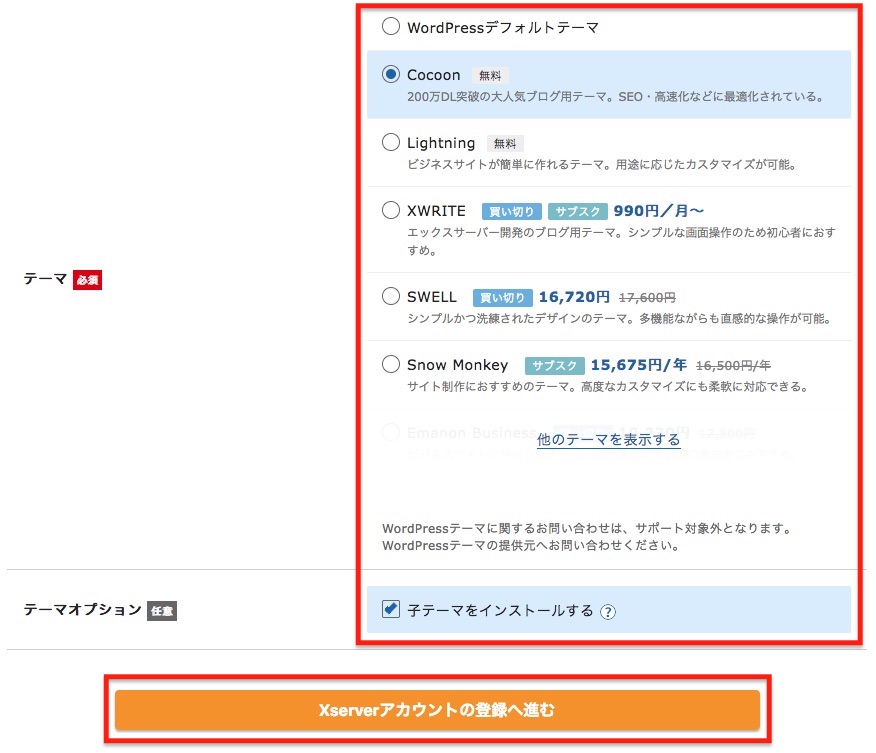
テーマが選べたら
「子テーマをインストールする」に
チェックが入った状態で
「Xserverアカウント登録へ進む」へ!
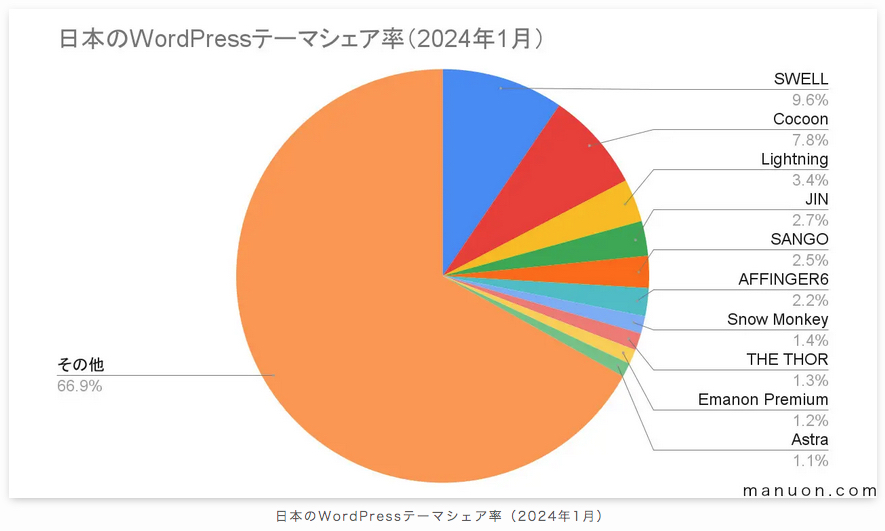
「登録情報」を入力
登録情報では
「必須」の個人情報を入力します。
名前も「本名」でないといけませんよ。
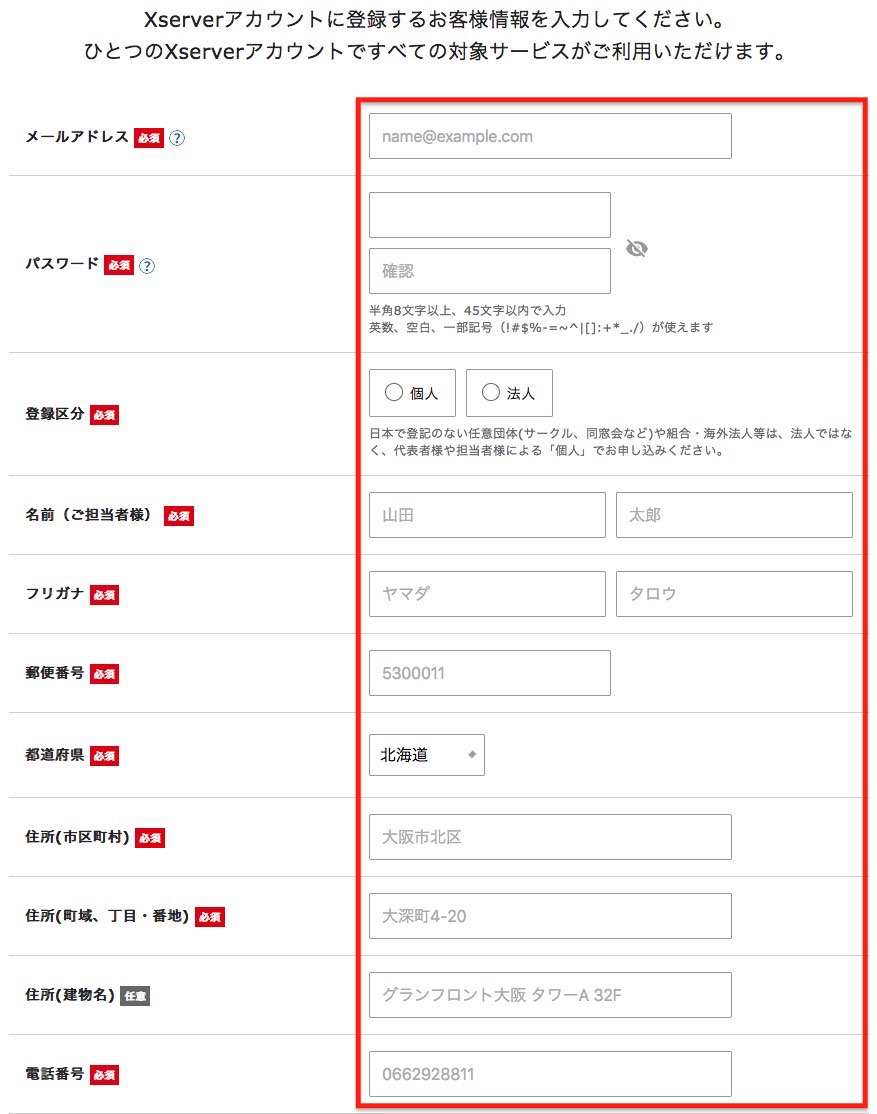
「お支払い情報」を入力
お支払い情報では
クレジットカード情報を入力します。

「セキュリティコード」の枠内にはカード裏面に記載されている3桁の数字を入力しましょう。
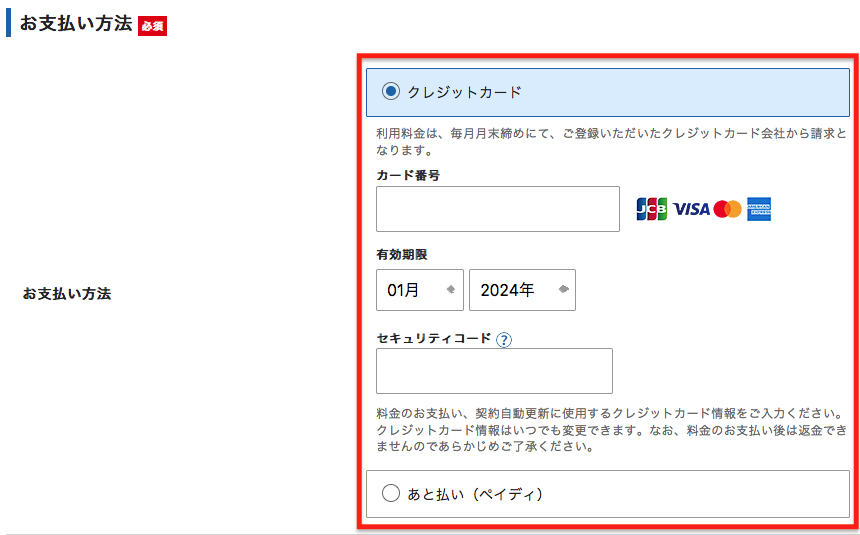
入力し終わったらページ下方の
「利用規約」「個人情報の取り扱いについて」
に同意するにチェック(同意)して
「次へ進む」へ。
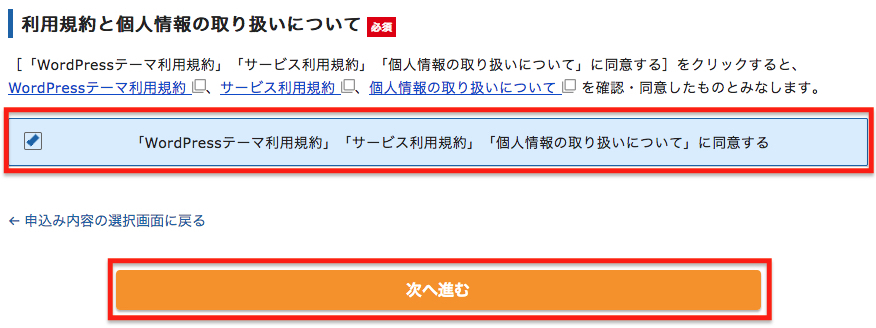
「認証コード」を「お申し込みフォーム」に入力
登録したメルアドに
「認証コード」がとどきます。
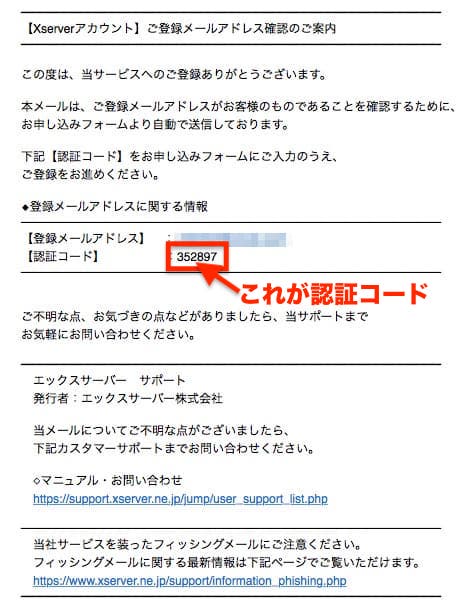
その認証コードを入力して
「次へ進む」へ。
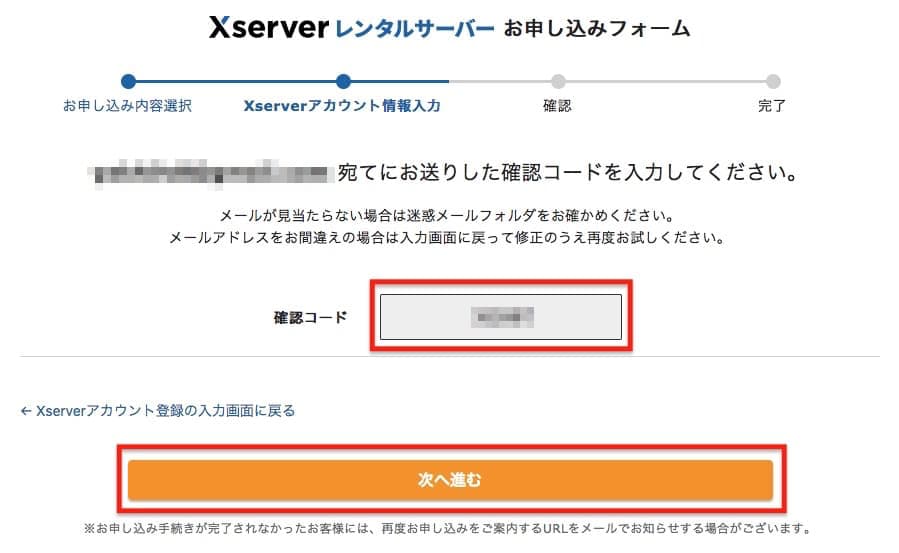
「登録情報」を再度確認
入力した「登録情報」に
誤りがないか再度確認しましょう。
誤りがあれば青文字の
「Xserverアカウント登録の入力画面に戻る」
から戻って修正します。
誤りがなければ
「SMS・電話認証へ進む」へ。
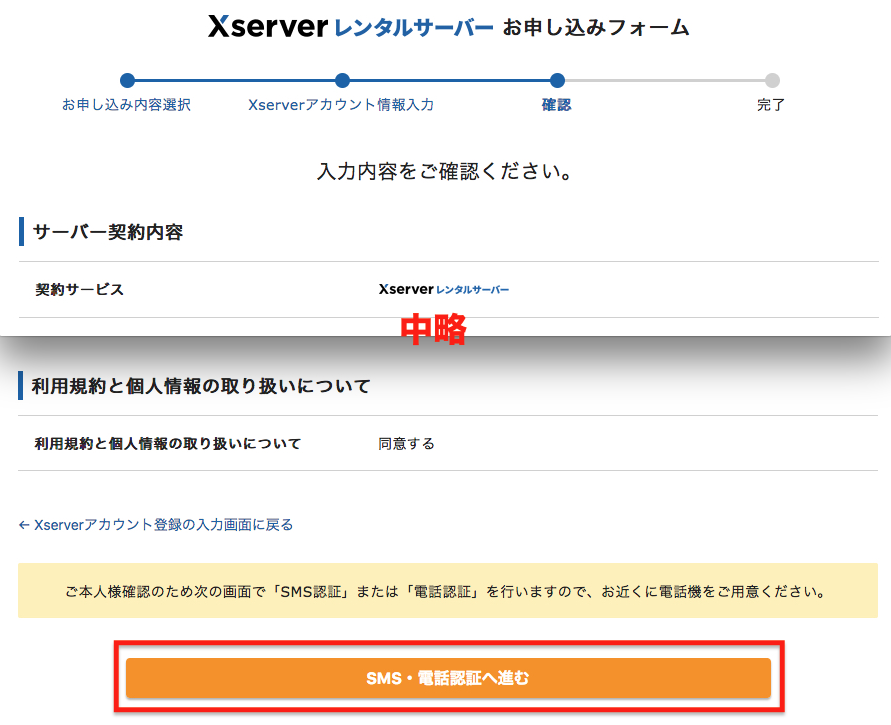
「認証コード」を取得・入力して申し込み「完了」!
電話番号を入力して
「認証コードを取得する」へ。
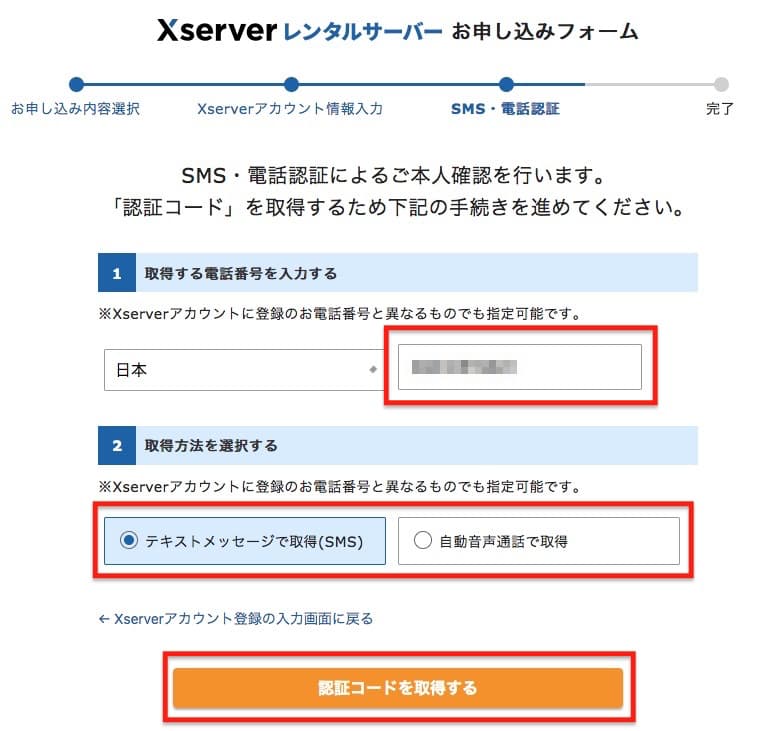
上記の電話番号宛にとどく
「認証コード」を入力して
「認証して申し込みを完了する」ボタンを
押します。
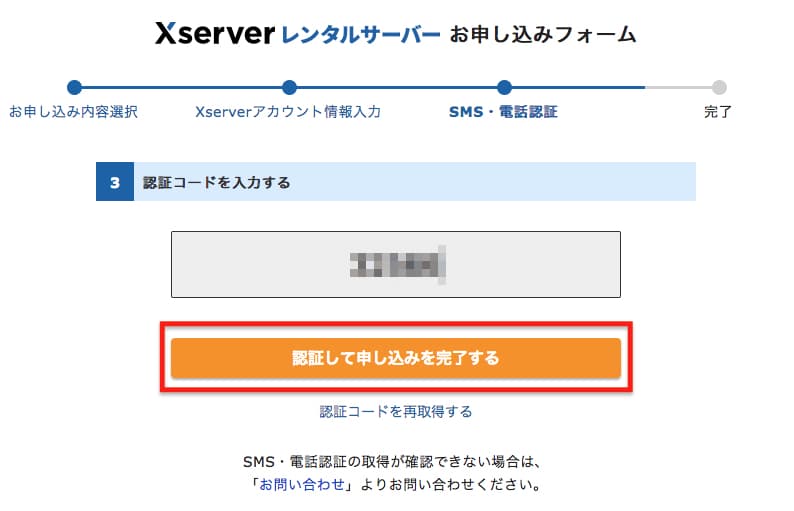
下記の画面に切り替われば完了です↓
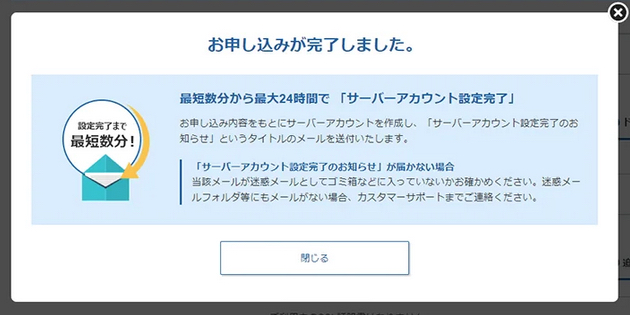

お疲れさまでした!
「設定完了」の通知メールがとどく

申し込みが無事完了すると数分後に「【Xserver】■重要■サーバーアカウント設定完了のお知らせ」という通知メールがとどきます。
このメール本文には
などの
重要情報が記載されているので
大切に保管しましょう。
ブログへアクセスしてみよう(1~2時間後)!
上項の「【Xserver】■重要■
サーバーアカウント設定完了のお知らせ」
メールがとどいてから1〜2時間ほどで
ブログにアクセスできるようになります。
メール本文の下記情報で
アクセスやログインが可能です。
コチラは「管理画面」ログイン用の画面↓
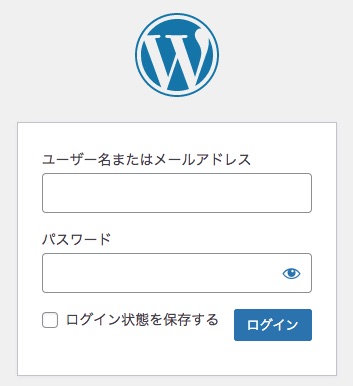
サイトURLで
ブログトップページにアクセスして、
ちゃんと表示されれば
めでたくWordPressブログの開設です!

最初は殺風景な見た目ですが、それでも自分のブログ(メディア)を持てた感激はひとしおですよ!
まとめ:ブログを楽しもう!
今回は初心者さん向けに
WordPressを使った
ブログの開設方法をご案内してきました。
いかがでしたでしょうか。
お役に立てましたら幸いです。
ブログで稼ぐには
継続しないといけません。
そして、
継続するための秘訣は
何より“ブログを楽しむ”ことです!
ブログはアナタの分身として
24時間365日働いてくれます。
ぜひ愛着をもって、
大切に運営していきましょう!
「エックスサーバー」の
WordPressクイックスタートを利用した
ブログ開設は下記リンクからどうぞ↓
本記事は以上となります。
最後までありがとうございました!

水先なおとでした。
無料メルマガ「水先“案内”」始めました
当ブログ「弱者の銭術」管理人、
水先なおとのメルマガ始めました!
タイトルは「水先“案内”」です。
ブログが公の場なら、
メルマガは私的な場。

表立っては言えない裏話やホンネ、とっておきのレア情報などなど、出し惜しみも遠慮もなく書いちゃいますよ~
登録はもちろん無料、
配信解除もいつでもOKでノーリスクw
ぜひお気軽にどうぞ!
無料相談受付中
当ブログ「弱者の銭術」では
無料相談も受け付けています。
いろんなネットビジネスを探究しつつ、
実際に3つのブログを運営しているボクが
おすすめする副業を知りたい方も
コチラからお問い合わせくださいね。
もちろん、
それ以外のお悩みもお気軽に!
ネット副業の水先案内人、
水先なおとでした。






コメント